首页 > 电脑教程
高手解惑win10系统通过命令实现定时关机的技巧
2021-11-08 15:43:30 电脑教程
今天教大家一招关于win10系统通过命令实现定时关机的操作方法,近日一些用户反映win10系统通过命令实现定时关机这样一个现象,当我们遇到win10系统通过命令实现定时关机这种情况该怎么办呢?我们可以1、在win0中打开“开始”菜单,并找到打开“运行”选项,或者使用组合键“Win+R”打开运行窗口,然后在窗口中输入“shutdown -s -t 7200”按回车键或确定即可开启定时关机。 2、命令输入完成确定后,在win10桌面右下角也会弹出“windwos将在几分钟后关闭”,这样就算给电脑定时关机设置完成。下面跟随小编脚步看看win10系统通过命令实现定时关机详细的设置方法:
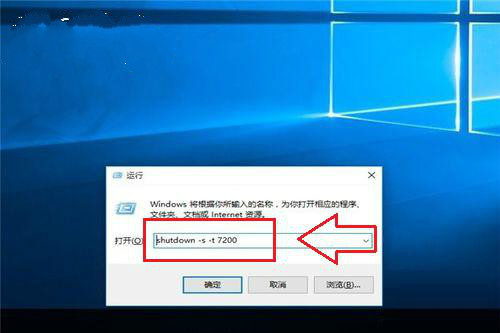
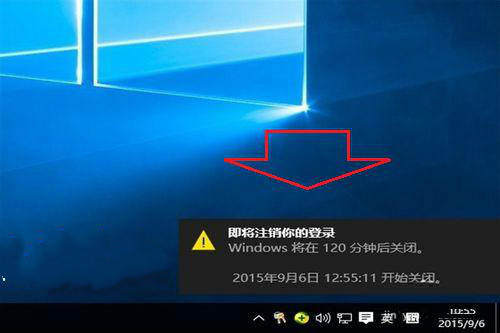
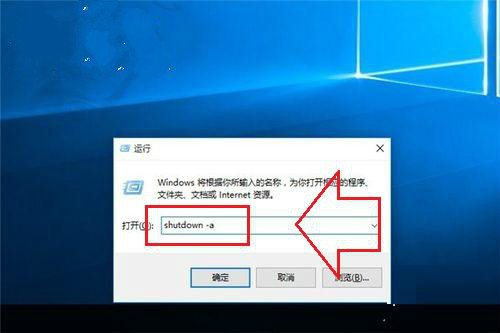
1、在win0中打开“开始”菜单,并找到打开“运行”选项,或者使用组合键“Win+R”打开运行窗口,然后在窗口中输入“shutdown -s -t 7200”按回车键或确定即可开启定时关机。
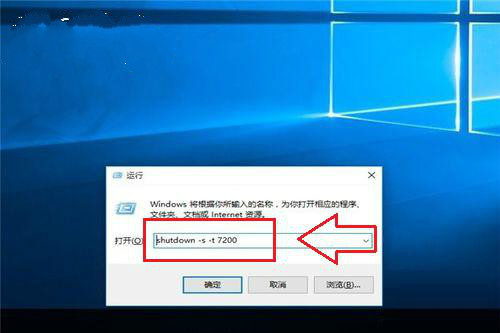
2、命令输入完成确定后,在win10桌面右下角也会弹出“windwos将在几分钟后关闭”,这样就算给电脑定时关机设置完成。
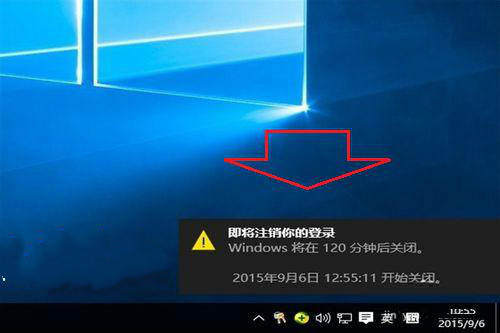
3、如果用户觉得设置的时间有问题或不想执行定时关机的话,那么只要在运行窗口中输入“shutdown -a”按回车键或确定即可取消定时关机功能。
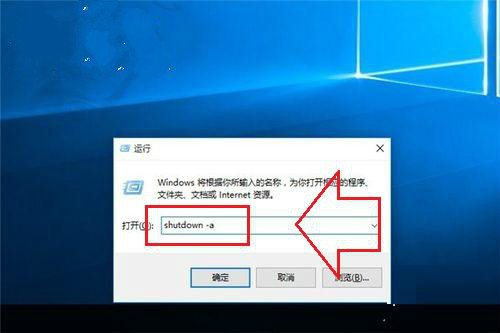
4、输入定时关机命令后,右下角也会弹出“计划的关闭已取消”窗口,这时候电脑就不会执行自动关机。
定时给电脑关机有时候是很有必要的,如果用户不想使用第三方软件,那么可以使用命令来实现快速定时关机。这种命令方法不仅适合在win10使用,也适合windows各个版本,比如w764位旗舰版,有兴趣的用户可以亲自动手试一试。
上面就是关于win10系统通过命令实现定时关机的操作方法方法还是很简单的,如果还有不清楚的可以参考以上的教程,更多精彩内容欢迎继续关注!
相关教程推荐
- 2021-10-25 win7怎么设置定时关机,win7如何定时关机
- 2021-09-29 小编破解xp系统定时关机的步骤【图】
- 2021-10-07 主编研习xp系统360定时关机的方法
- 2021-08-15 大师面对xp系统自动定时关机的步骤介绍
- 2021-11-07 图文修复xp系统设置定时关机的图文方案
- 2021-06-17 教你还原xp系统电脑定时关机的操作步骤
- 2021-10-31 大神操作win8系统360定时关机设置的技巧
- 2021-10-04 深度技术处理win10系统添加360定时关机的妙计
- 2021-07-02 小编为你解说win10系统定时关机设置的修复方案
- 2021-09-06 调解win10系统使用命令实现定时关机的处理方法
热门教程